

1. 회사 문서 출력
안녕하세요
투잡부엉입니다.
오늘은
신입사원
여러분들을 위해서
회사 업무 중에
자주 하는 것 중에 하나인
문서 분할인쇄 방법
관해서
소개해 드리고자
합니다.
단순 문서 출력은
누구나 다 할 수 있지만
종종
A4용지 하나에
여러 페이지를
분할해서 인쇄할
경우가 있습니다.

물론
중요한
보고서나
윗분들께
전달하는 서류는
보통 기본으로
출력합니다만,
예를 들어
페이지 수가
상당히 많은
문서를
페이지 수를
줄여서
출력하는 경우에는
분할 인쇄를
하게 됩니다.
그럼
어떻게
인쇄 설정을
하는지에
대하여
오늘
배워 보는
시간을
가져볼까 합니다.
어렵지
않습니다만
처음에는
방법을 몰라
어려울 수 있습니다.
자 그럼
처음 하는
여러분들을 위해서
한번
상세하게
설명해 보도록
하겠습니다.

2. 문서 분할인쇄 방법

자 그럼
인쇄설정 방법에
대해서
설명드리기 위해
제가 가진 PPT
파일 하나를
열었습니다.

그럼 설정을 위해
좌측 상단의 메뉴에서
파일 → 인쇄
메뉴로 클릭하여
이동합니다.
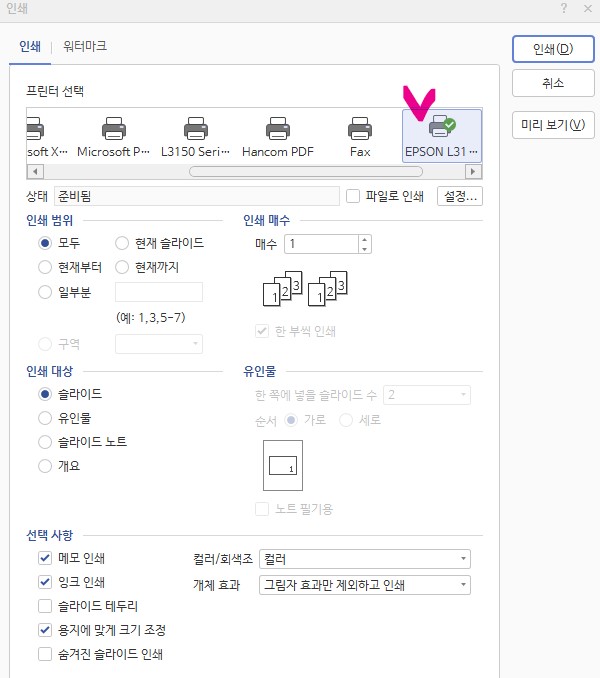
위와 같이
인쇄를 위한
화면이 나타나게 됩니다.
보통
설정된 프린터마다
약간의
설정 방법의
차이가 다르긴 합니다만
큰 틀에서의
방법과 메뉴는
모두 거의
동일하다고
생각하시면 될 것
같습니다.

자 그럼
인쇄 기본 메뉴
화면에서
분할 설정을
해 보도록 하겠습니다.

아래의
유인물 → 한 페이지에 넣을 슬라이드 수 설정
설정이 완료되면
인쇄를 클릭해 봅니다.

친절한
부엉씨는
여러분들의
이해를 돕기 위해서
직접
아들 프린터를
몰래 사용해서
출력을 해 봅니다.
분할 출력은
되었으나,
화면이 너무 작습니다.

이러한 현상은
인쇄 초기 화면에서
설정을 하면
원하는 대로 나오지
않을 수 있습니다.
그래서
다른 방법으로
다시 해 보도록 하겠습니다.


실패를 교훈 삼아
실제 내가 가진
프린터의
설정으로
들어가서 설정해
보도록 하겠습니다.

그럼
조금 전과
다른
나의 프린터
EPSON L3150 Series의
속성으로 들어가게 됩니다.

동일한 방법으로
인쇄 레이아웃 → 분할방법 설정
저는 한 페이지에
4장의 슬라이드가
출력이 될 수 있도록
설정을 하였습니다.

페이지의
방향은
가로로 한 다음
확인을 눌러줍니다.

그러면
처음에 인쇄로
들어왔을 때의
화면으로
돌아옵니다.
처음 화면의
인쇄 설정은
원래 그대로 설정해 줍니다.
양쪽에서
설정하게 되면
출력물이 분할에 분할이
될 수 있습니다.


짠!
4분할로
출력이 되었습니다.
어렵지 않습니다.

3. 출력 인쇄 설정
오늘은
출력 인쇄 설정
방법 중에서
여러 페이지를
A4용지 하나에
분할해서
출력할 수 있는
방법에 대해서
알아보았습니다.
출력의 스킬은
그렇게
어렵지 않아서
한두 번
설정을 해보시고
출력을 하시면
점점
잘못 출력하는 횟수가
줄어들고
한 번에 원하는
출력물을
얻을 수 있는
노하우가
생기게 됩니다.
조금이나마
도움이 되셨는지
모르겠습니다.
오늘은
간단하게
여기까지
하도록 하겠습니다.
오늘도
행복한 하루
보내세요.

'신입사원부엉' 카테고리의 다른 글
| 엑셀 셀크기에 맞게 이미지 삽입하고, 이미지를 고정시키는 방법 (0) | 2023.07.01 |
|---|---|
| 엑셀 스파크라인 - 셀에 그래프 삽입하기, 테이터 추세,트렌트 표현하기 (0) | 2023.06.25 |
| 청년도약계좌 신청기간, 금리 및 신청조건 (청년희망적금 중복불가) (0) | 2023.06.18 |
| 엑셀 Today, Weekday, choose 엑셀함수 사용방법 - 엑셀 오늘 날짜 와 요일 자동표시하기 (0) | 2023.06.11 |
| 다글로(Daglo) - 모든 음성을 다글로 : 음성파일 텍스트 변환 서비스 (회의록 작성하기 팁) (0) | 2023.06.11 |